Excel Wenn Zellbereich enthält spezifischen Text
In diesem Artikel erfahren Sie, ob ein Bereich bestimmten Text enthält oder nicht.
Zum Beispiel haben Sie eine große Liste von Daten und müssen mithilfe von Excel-Funktionen das Vorhandensein von Teilzeichenfolgen in einem Bereich ermitteln. Für diesen Artikel müssen wir 2 Funktionen verwenden:
-
link: / summing-excel-sumproduct-function [SUMPRODUCT]
Funktion. link: / tips-countif-in-microsoft-excel [COUNTIF]
Funktion mit link: / tips-excel-wildcards [Platzhalter]
Die SUMPRODUCT-Funktion ist eine mathematische Funktion in Excel. Es arbeitet in mehreren Bereichen. Es multipliziert die entsprechenden Arrays und fügt sie dann hinzu.
Der COUNTIF
Die Funktion von Excel zählt nur die Anzahl der Zellen mit einer bestimmten Bedingung in einem bestimmten Bereich.
Ein link: / tips-excel-wildcards [Platzhalter] ist ein Sonderzeichen, mit dem Sie Text in Ihren Excel-Formeln auf unbestimmte Zeit abgleichen können.
In Excel gibt es drei Platzhalterzeichen. Fragezeichen (?)
-
Sternchen (*)
-
Tilde (~)
Allgemeine Formel:
= SUMPRODUCT( COUNTIF ( range , "" &substrings& "" ) ) > 0
Erläuterung:
Hier müssen wir das Sternchen (**) auf jeden Teilstring anwenden.
Asterisk () entspricht bei Verwendung einer beliebigen Anzahl von Zeichen.
-
Dann nimmt die COUNTIF-Funktion das Argument für Bereich und Teilzeichenfolgen mit Platzhalter und zählt die Anzahl der übereinstimmenden Zellen.
-
Die SUMPRODUCT-Funktion verwendet die von der COUNTIF-Funktion zurückgegebenen Zahlen und erhält deren SUMME.
-
Die Formel überprüft die Ergebnisnummer mit> 0 und gibt TRUE zurück, wenn die Anweisung TRUE lautet oder die Formel FALSE zurückgibt.
Beispiel:
Hier haben wir Daten im Bereich A2: A7. Mit dieser Formel müssen wir das Vorhandensein von Farben im Bereich ermitteln.
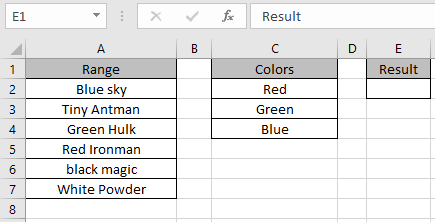
Verwenden Sie die Formel:
= SUMPRODUCT ( COUNTIF ( range , "" &Colors& "" ) ) > 0
Erläuterung:
Hier wird das Sternchen () mit jeder Teilzeichenfolgenfarbe angewendet.
Das Sternchen (*) entspricht einer beliebigen Anzahl von Zeichen, wenn es verwendet wird.
-
Dann nimmt die COUNTIF-Funktion das Argument von Bereich und Farbe mit dem Platzhalter und zählt die Anzahl der übereinstimmenden Zellen, die sich herausstellen.
SUMPRODUCT (COUNTIF (Bereich, \ {Rot; „Grün“; „Blau“))> 0 * Die Funktion SUMPRODUCT verwendet die von der COUNTIF-Funktion zurückgegebenen Zahlen und erhält ihre SUMME, die hier als angezeigt wird.
SUMPRODUCT (\ {1; 1; 1})> 0 Die Formel überprüft die Ergebniszahl (3 *) mit> 0 und gibt TRUE zurück.
Hier wird der Bereich als Bereich für A2: A7 und Farben für die Teilzeichenfolgen in C2: C4 bezeichnet.

Wie Sie im obigen Schnappschuss sehen können, gibt die Formel TRUE-Statistiken zurück, dass die Teilzeichenfolgenfarben in den Bereichswerten enthalten sind.
Anmerkungen:
-
Die Formel gibt #VALUE zurück! Fehler, wenn das Argument für die Funktion numerisch ist.
-
Die Formel gibt das falsche Ergebnis zurück, wenn die Formelsyntax nicht korrekt ist.
Hoffe, dieser Artikel darüber, ob Range mithilfe von Platzhaltern in Excel einen Wert enthält, ist erklärend. Weitere Artikel zu SUMPRODUCT-Funktionen finden Sie hier.
Bitte teilen Sie Ihre Anfrage unten im Kommentarfeld. Wir werden Ihnen helfen.
Verwandte Artikel
link: / summing-excel-sumproduct-function [Verwendung der SUMPRODUCT-Funktion in Excel]
link: / tips-countif-in-microsoft-excel [Verwendung der COUNTIF-Funktion in Excel]
link: / tips-excel-wildcards [Verwendung der WILDCARDS-Funktion in Excel]
link: / excel-text-formeln-wie-man-text-in-excel-von-einer-position aus entfernt [wie man Text in Excel von einer Position entfernt entfernt]
link: / excel-editing-validating-text-einträge-in-microsoft-excel [Validierung von Texteinträgen]
link: / excel-editing-validating-text-einträge-in-microsoft-excel [Dropdown-Liste in Excel mit Farbe erstellen]
link: / excel-text-formeln-entferne-führende-und-nachfolgende-Leerzeichen-aus-text-in-excel [entferne führende und nachfolgende Leerzeichen aus Text in Excel]
Beliebte Artikel
link: / excel-generals-wie-man-eine-dropdown-liste-in-microsoft-excel bearbeitet [eine dropdown-liste bearbeiten]
link: / excel-bereichsname-absolute-referenz-in-excel [Absolute referenz in Excel]
link: / tips-bedingte-formatierung-mit-if-Anweisung [Wenn mit bedingter Formatierung]
link: / logische Formeln-wenn-Funktion-mit-Platzhaltern [Wenn mit Platzhaltern]
link: / lookup-formulas-vlookup-by-date-in-excel [Vlookup-by-date]
link: / excel-text-editing-and-format-join-first-and-last-name-in-excel [Vor- und Nachname in Excel verbinden]
link: / Counting-Count-Zellen-die-entweder-a-oder-b entsprechen [Count-Zellen, die entweder A oder B entsprechen]
link: / tips-Zoll-zu-Fuß [Zoll in Fuß und Zoll in Excel 2016 konvertieren]
link: / Tastatur-Formel-Verknüpfungen-50-Excel-Verknüpfungen-zur-Steigerung-Ihrer-Produktivität [50 Excel-Verknüpfung zur Steigerung Ihrer Produktivität]